联想小新笔记本蓝牙怎么打开 联想小新14蓝牙如何设置
更新时间:2024-07-13 08:50:23作者:xiaoliu
联想小新笔记本是一款性能优秀的电脑产品,内置蓝牙功能可以让用户更便捷地进行数据传输和连接外部设备,有些用户可能会遇到蓝牙无法打开或设置的问题。对于联想小新14蓝牙的打开和设置,可以通过简单的操作来解决。接下来我们将介绍一些方法来帮助您顺利打开和设置联想小新14的蓝牙功能。
具体步骤:
1.点击电脑左下角的“开始”选项。
 2然后找到“设置”图标。
2然后找到“设置”图标。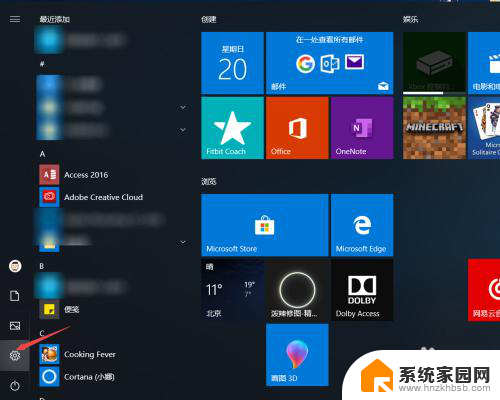
3.进入设置页面之后,找到“设备“。
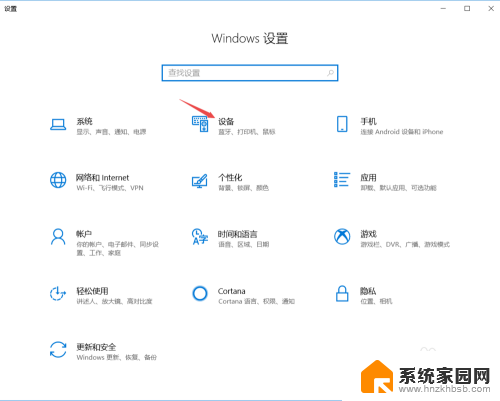
4.点击“蓝牙和其他设备”。
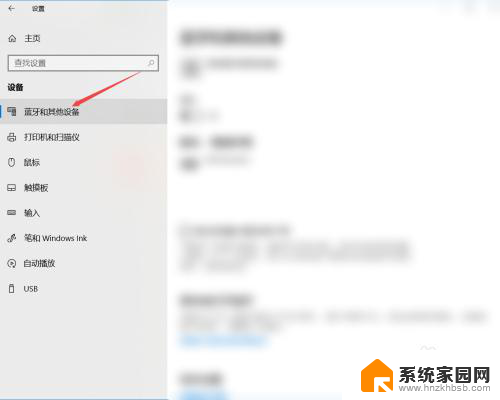
5.然后点击打开“蓝牙“。
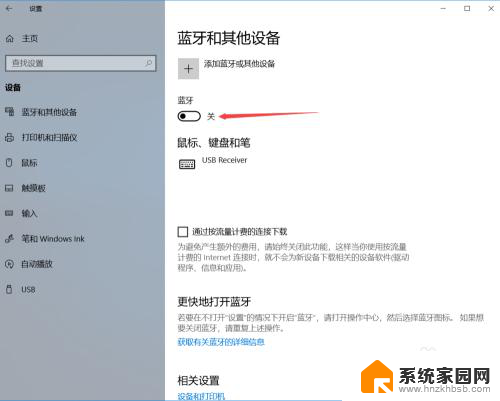
6.成功开启联想小新14列电脑的蓝牙功能。
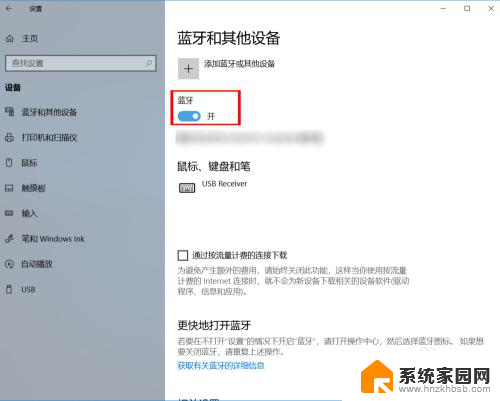
以上就是如何打开联想小新笔记本的蓝牙功能的全部内容,如果你遇到这个问题,根据小编的操作步骤进行解决非常简单快速。
- 上一篇: 微信消息怎么换行 微信电脑版如何打字换行
- 下一篇: 怎么改图标大小 改变电脑桌面图标大小的教程
联想小新笔记本蓝牙怎么打开 联想小新14蓝牙如何设置相关教程
- 联想小新蓝牙鼠标plus怎么连接电脑 联想小新鼠标蓝牙连接教程
- 联想笔记本小新怎么进入bios设置 联想小新快捷键进入bios
- 联想电脑怎样连接蓝牙音响 联想笔记本如何配对蓝牙音箱
- 联想电脑打开蓝牙 联想电脑蓝牙设置在哪里打开
- 联想蓝牙鼠标连不上电脑怎么办 联想小新蓝牙静音鼠标连接电脑教程
- 联想小新air15如何关闭开盖开机 联想小新air15开盖开机失效
- 小新的蓝牙鼠标突然连不上 联想小新蓝牙静音鼠标连接电脑的步骤
- 联想笔记本可以连接蓝牙音箱吗 联想笔记本连接蓝牙音箱步骤
- 联想小新有麦克风吗 联想小新麦克风打开方法
- 联想笔记本怎么蓝牙连接鼠标 联想蓝牙鼠标连接电脑步骤
- 小爱同学连电脑当音响 小爱同学电脑当音箱教程
- 怎么把字体变粗 Word文档加粗文字的方法
- 0x0000006d9共享错误 打印机共享出现错误0x000006d9怎么处理
- 鼠标点不了windows系统 电脑鼠标连接不上怎么办
- 小爱音响能和电脑连接吗 小爱音响电脑蓝牙连接方法
- 电脑怎么把图片设置成壁纸 如何将电脑桌面图片设为壁纸
电脑教程推荐